フォートナイト(UEFN)のランドスケープを始め方(平地の高さ管理)
フォートナイトでオリジナルの地形を作りたい場合に、UEFNでランドスケープを使って地形作成を行います。
その時に、3点最初に知っておくと作業がしやすかったなと感じたことがありましたので紹介します。
1.ランドスケープのアンロック
2.床がきれいにおける高さ(Z座標)は、『0』から、『384』の倍数で平地を作る
3.スカルプトの『平坦化』が便利
1.ランドスケープのアンロック
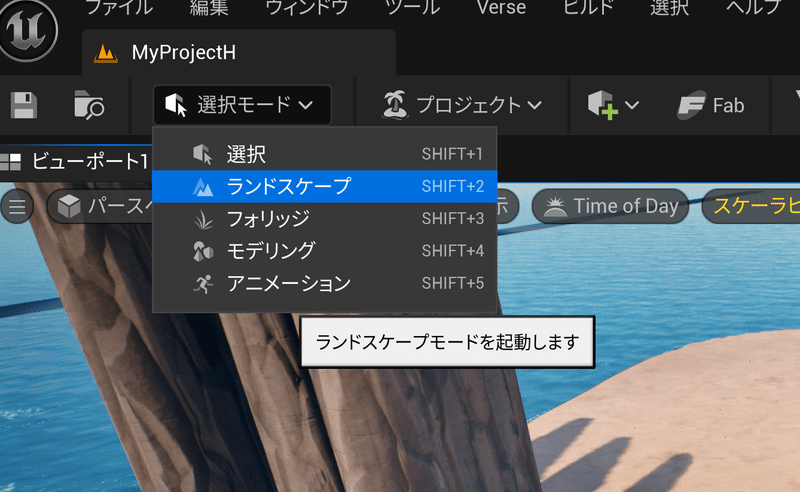
選択モードから、ランドスケープを選んだ時に『このレイヤーはロックされています』と表示されます。

解除するには、下の方にある(画像左端)のカギのマークをチェックして鍵が開いた状態にすると地形変更ができるようになります。
なお、一番上のRoadswoの項目はカギを開けて選択しても地形変更には使えません。
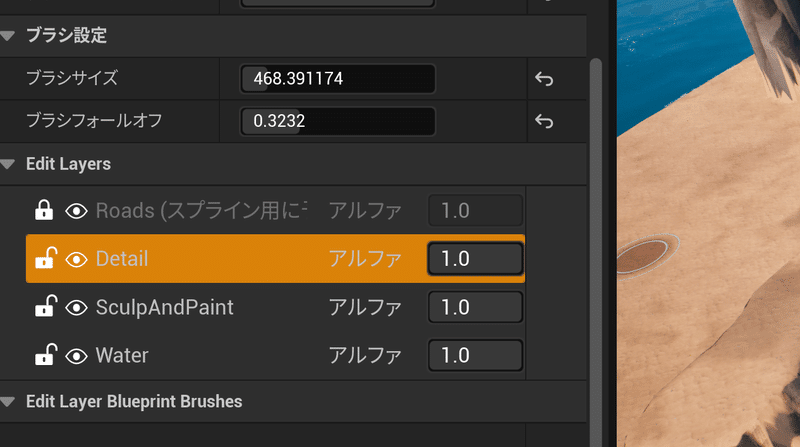
2.床がきれいにおける高さ(Z座標)は、『0』から、『384』の倍数で平地を作る
フォートナイトでは、床の高さが5m間隔で設置できます。
その5mというのは、実際にUEFNの座標で言うと数値ではいくつなのかと思い確認してみました。
結果は、1段あたり『384』でした。
(テストした結果なので、正確性に欠けるかもしれません)
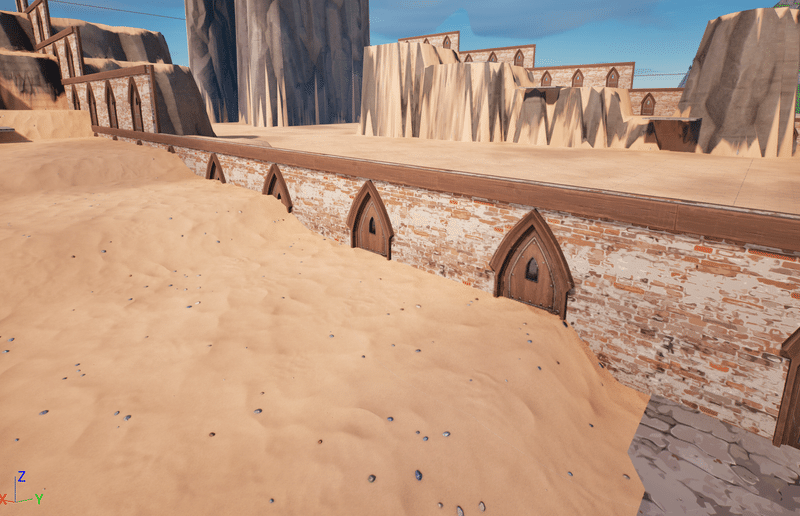
建物を建てたいのに、上の画像のように半分扉が埋まっているようでは困ります。なので、平地で建築物を置く場所は床の地形の高さを考えてランドスケープで地形を作る必要があります。
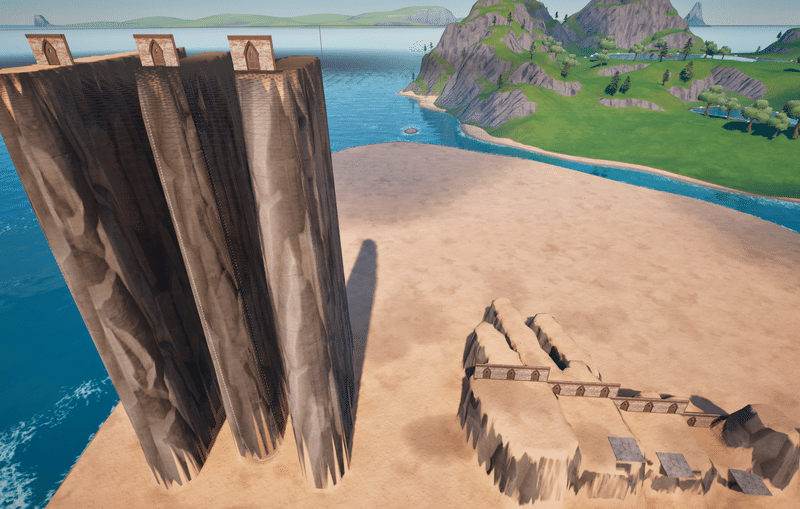
1段当たりの高さを数値を変更しながらテストしたところ、0を基準として『384』ずつ数値をあげていくと1段上の地面の高さにできるようでした。
ただ、座標系を㎝に変更するなどでもっと簡単に数値管理できるのかもしれませんが、UEFNを起動したときの設定なら参考になるかなと思います。
実際は、まず地面を簡易で作って建築物が置けるかチェックしてから、整えることをおすすめします。
3.スカルプトの『平坦化』が便利
前述しましたが、建築物を置く地面の高さは重要です。
なので、いったん高さをそろえてから建物を置かない場所や、ふちをなだらかにすると作りやすいです。
そのために、『平坦化』の項目で平らな面を作ってしまうのが便利でした。
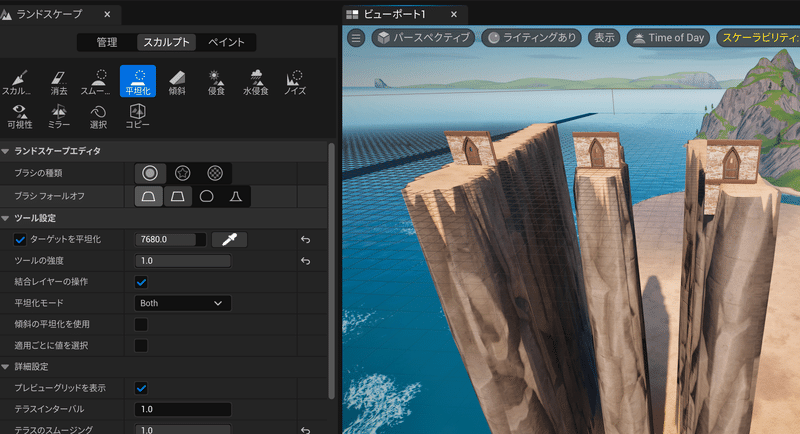
ツール設定のターゲットを平坦化にチェック
指定の高さ(写真では7680)を入力してツールの強度を1にしてマップ上の地点をクリックすると、指定の高さで平坦な面を作ってくれます。
建築する箇所の近くはいったんこれで高さを整えると、後の作業が簡単でした。
ランドスケープに関する公式解説ページも載せておきます。
https://dev.epicgames.com/documentation/ja-jp/uefn/landscape-mode-in-unreal-editor-for-fortnite
以上、参考になれば幸いです(^^)/
この記事が気に入ったらサポートをしてみませんか?
